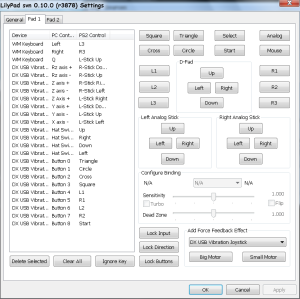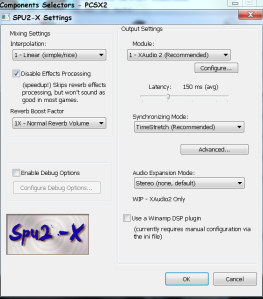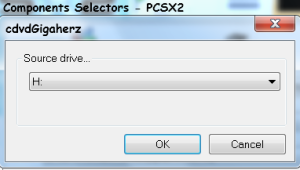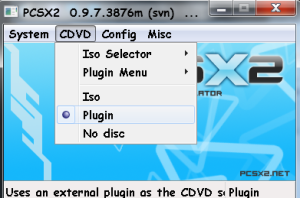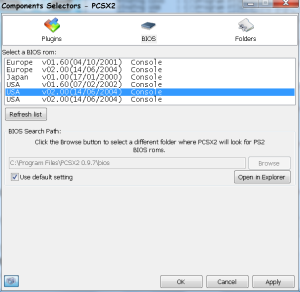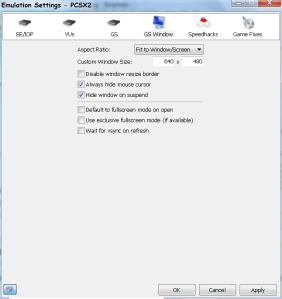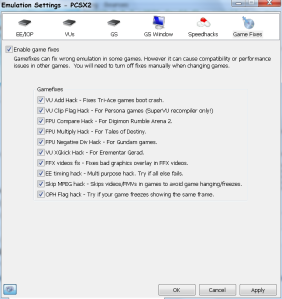Cara Menyembunyikan Drive A,B,C,D,E di Komputer -
Bagaimana Cara Menyembunyikan Drive A,B,C,D,E di Komputer
itu? nah apakah anda tahu manfaat menyembunyikan drive A,B,C,D,E di
komputer buat saya banyak manfaatnya, terutama untuk meminimalisir
terjadinya crawl instaler aplikasi yang tidak disengaja, dan lain-lain,
mungkin anda tahu dengan aplikasi Defrezze? Aplikasi ini untuk
mengembalikan file yang tak sengaja terhapus permanen dimana jika dalam
kondisi restart kembali maka aplikasi maupun file yang tersimpan di
komputer anda maka secara otomatis akan ditampilkn kembali, nah kalau
saya semua lakukan hanya dengan mengotak-atik berbagai registry pada
komputer saya sendiri,, banyak dari hasil mengotak-atik registry yang
nantinya akan saya bagikan buat sobat-sobat semuanya.. makanya selalu
stand by di
blog ini.
untuk cara-caranya silahkan simak tutorialnya
dibawah ini:
1.Kita akan menguji coba dengan menghilangkan DRIVE D (System), nah yang
akan saya hilangkan adalah dimana DRIVE D ini pada komputer saya
adalah DRIVE SISTEM KOMPUTER saya,,, ah masa sih program files,
windows, document and setting adanya di DRIVE D? mungkin sebagian dari
anda yang tahu bahwa files system hampir keseluruhan dari berbagai
OS(Operation System)Windows mulai dari xp,aple,seven,eight,vista dll
files sistemnya berada pada DRIVE C, ya memang hampir 100% komputer
dimanapun files system berada di DRIVE C,. kenapa saya malah menaruhnya
di DRIVE D? untuk soal itu akan saya jawab pada artikel selanjutnya.
kita lanjut lagi ke pembahasannya: perhatikan gambar dibawah ini...
Lihat yang dikasih tanda itu adalah DRIVE D System,, akan saya hilangkan Drivenya,, caranya?
2.Klik start>run>gpedit.msc... perhatikan gambar dibawah ini..
Silahkan isikan sebelah kanan open: gpedit.msc lalu klik ok,,, sekarang
anda akan dibawa masuk pada tampilan gambar dibawah ini.. harap dingat
ini adalah windows xp yang saya gunakan..
Lihat pada gambar diatas, silahkan klik mulai dari angka 1-2-3-4-5-6 itu
adalah urutannya atau seperti ini: user configurasi>administartive
templates>windows component>windows explorer> cari kolom
sebelah kanan klik tulisan HIDE THESE SPECIFIED DRIVES IN MY COMPUTER,
dan pilih propertis..lihat lagi gambar dibawah ini:
Lihat gambar diatas silahkan pilih enable kemudian tentukan drive mana
yang akan anda sembunyikan contoh diatas adalah DRIVE D yang akan saya
sembunyikan,,, jika sudah beres jangan lupa klik ok saja... nah untuk
hasilnya apakah cara ini berhasil atau tidak? sekarang perhatikan pada
gambar dibawah ini untuk melihat hasilnya;
Lihat perhatikan pada ganbar diatas kalau DRIVE D sudah
hilang,,,bagaimana apakah tertarik melakukannya? saran saya jika anda
mau melakukan trik ini sebaiknya files sistem saja yang disembunyikan
secara umumnya ada pada DRIVE C.....kenapa mesti files sistem yang harus
disembunyikan ya,, jika anda tak sengaja telah menghapus file yang ada
pada sistem windowsnya maka saya jamin bahwa akan ada error yang
ditimbulakan...
Oke itulah tips sederhana lagi dari saya yang bisa saya sampaikan
tentang cara menyembunyikan drive a,b,c,d,e di komputer,,, pesan saya
jika anda ingin mengembalikannya seperti semula silahkan lakukan kembali
cara diatas dengan dengan mengganti enablednya pada settingannya,,,
atas perhatiannya saya ucapkan terima kasih...